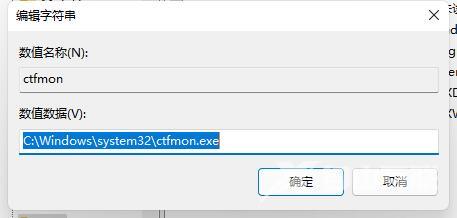win11任务栏没有输入法解决方法是首先按下键盘上的“win+r”快捷键打开“运行”。在运行框中输入“regedit”回车确定。然后将此路径输入到上方路径框中:“计算机\HKEY_CURRENT_USER\Sof
win11任务栏没有输入法解决方法是首先按下键盘上的“win+r”快捷键打开“运行”。在运行框中输入“regedit”回车确定。然后将此路径输入到上方路径框中:“计算机\HKEY_CURRENT_USER\Software\Microsoft\Windows\CurrentVersion\Run”。新建完成后双击打开它,在数值数据栏中输入如下内容:“C:\Windows\system32\ctfmon.exe”即可。
win11任务栏没有输入法解决方法介绍相关推荐:win11右键反应慢解决方法介绍

1、首先按下键盘上的“win+r”快捷键打开“运行”。

2、在运行框中输入“regedit”回车确定。
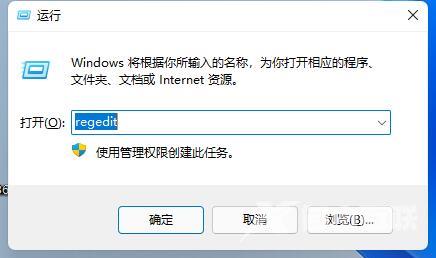
3、然后将此路径输入到上方路径框中:“计算机\HKEY_CURRENT_USER\Software\Microsoft\Windows\CurrentVersion\Run”。
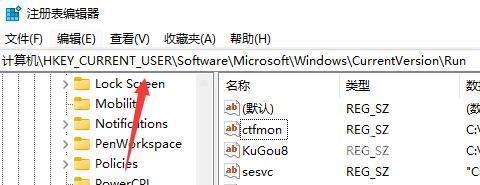
4、接着右键右侧空白处,新建一个“字符串值”,并命名为“ctfmon”。
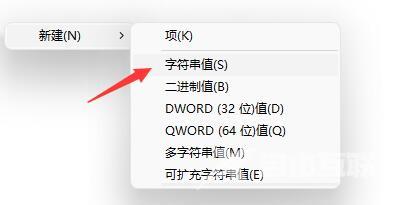
5、新建完成后双击打开它,在数值数据栏中输入如下内容:“C:\Windows\system32\ctfmon.exe”即可。